Po přechodu ze starších verzí sady Microsoft Office na Office 2007 nebo Office 2010 je jednou z prvních věcí, které si všimnete v aplikaci Word, rozdíl ve výchozím rozestupu řádků. Ve výchozím nastavení je mezi řádky více místa.
Změníte to z 1, 15 na 1, 0 a je jen velmi malý rozdíl. Další možnosti jsou ještě extrémnější. Někdy chcete vytvořit dokument s těsnějším rozestupem řádků, než je výchozí. To platí i pro Word 2010.
Tento článek ukáže, jak upravit řádkování v aplikaci Word 2007 a 2010, ve kterém je výchozí hodnota 1, 15. Výchozí mezera 1.0 v aplikaci Word 2003 je například komprimovanější než v nových verzích aplikace Word a mnoho uživatelů se to líbí.
Ve skutečnosti se vám může líbit skutečnost, že věty se nezdají být přeplněné společně s výchozím nastavením aplikace Word 2007/2010. Přesto vám to dá možnost změnit, pokud budete potřebovat.
Mezery Word 2007 a 2010

Chcete-li změnit řádkování celého dokumentu, přejděte do části Styly domovské pásky a klikněte na Změnit styly a vyberte Sada stylů.
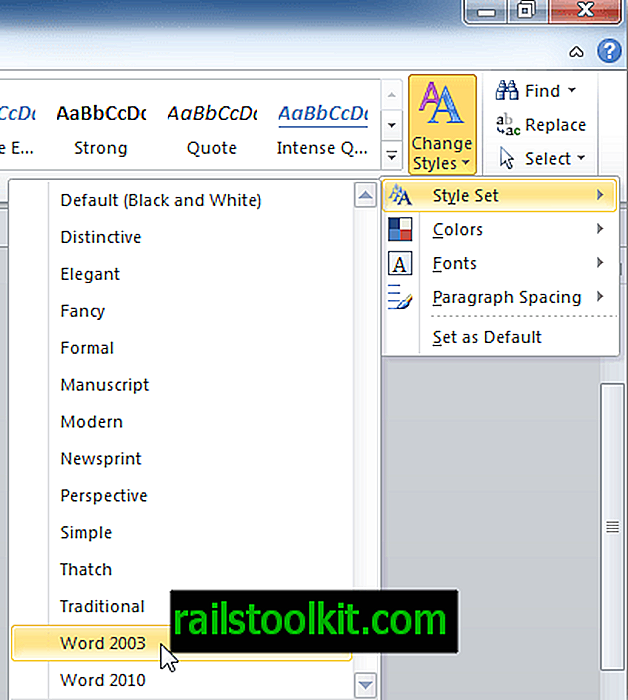
Umístěte kurzor myši na každý ze stylů v rozbalovací nabídce, dokument se přesune na tento styl a můžete vybrat ten, který potřebujete. Na následující obrazovce byl vybrán Word 2003 a můžeme vidět, jak to změnilo mezery.
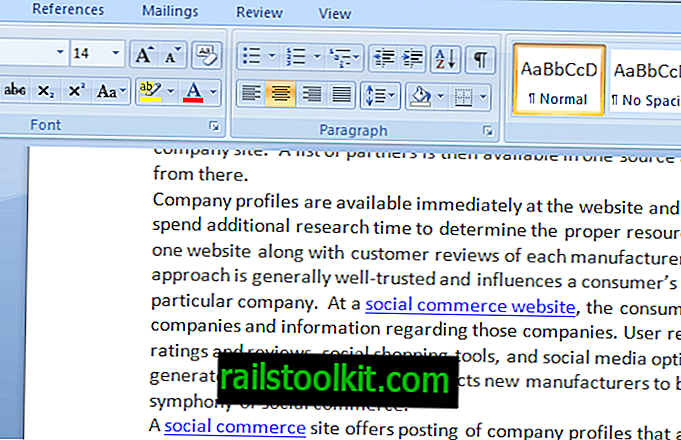
A pokud vyberete styl rukopisu, získáte zcela odlišný formát mezer.
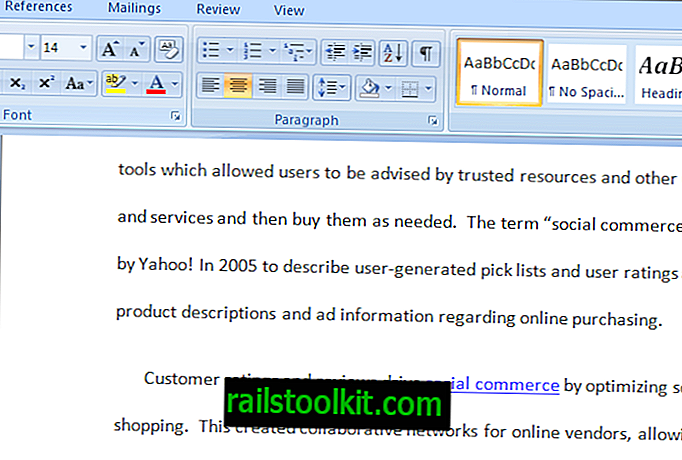
To je jistě všestrannější, než jednoduše vybrat mezi 1, 0, 1, 15, 1, 5, 2, 0, 2, 5 a 3, 0. Jediné, co musíte udělat, je umístit kurzor nad některou z možností a vybrat optimální formát pro váš dokument.
Pokud chcete vybrat jednu ze sad stylů jako výchozí při každém otevření nového dokumentu, přejděte na Změnit styly a vyberte Nastavit jako výchozí.
Může se to zdát zřejmé a jednoduché, ale je překvapivé, kolik uživatelů si této užitečné možnosti neuvědomuje. Je snadné přepínat mezi výchozími hodnotami a dokonce se vrátit k původnímu výchozímu nastavení. Pokud jste byli spokojeni s výchozím nastavením v aplikaci Word 2003, nastavte jej jako výchozí. Totéž platí pro všechny styly. Pochopíte.
Je také možné změnit řádkování v určitých částech dokumentu. Jednoduše zvýrazněte část textu v dokumentu, kterou chcete změnit. Přejděte na pás karet a ve skupině Odstavec klepněte na tlačítko Rozestup čar a odstavců.
Dále vyberte mezery, které chcete pro danou část dokumentu. Tato funkce má také možnost živého náhledu, která umožňuje umístit kurzor na různé možnosti mezer a zjistit, jak bude sekce vypadat. Výběrem možnosti Mezery mezi řádky jsou implementovány další vylepšení.
Word 2007 a 2010 nabízejí celou řadu různých možností formátování. Pomocí nich můžete vytvořit libovolný požadovaný formát dokumentu. Všechna vylepšení jsou v pásu karet.














